
Vovich Antonovich
0
1508
295
Los AirPods de Apple son los primeros auriculares verdaderamente inalámbricos de la compañía que se lanzaron el año pasado justo después de que abandonaron la toma de auriculares con el iPhone 7 y el iPhone 7 Plus. Sin embargo, es un gran accesorio si tienes un dispositivo iOS debido a su integración y conveniencia, a pesar de que cuesta $ 159 y no suena significativamente mejor que los EarPods con cable. Además, si tiene un dispositivo Android adicional, puede simplemente utilizar una conexión Bluetooth normal para aprovechar la comodidad que AirPods tiene para ofrecer. Ahora, también es posible hacer uso del gesto de doble toque de AirPods para activar el Asistente de Google en su teléfono Android, de la misma manera que se usa para activar Siri en dispositivos iOS. ¿Estás interesado en probar esto por ti mismo? Sin más preámbulos, echemos un vistazo a cómo activar Google Assistant con Apple AirPods:
Configurar el Asistente de Google con Apple AirPods
Nota: Probé esto en un Galaxy S8 con Android Nougat y funcionó a la perfección. Sin embargo, dependiendo del dispositivo que esté utilizando, hay posibilidades de que tenga problemas de compatibilidad..
Primero que nada, necesitas asegúrese de que sus AirPods estén conectados al dispositivo Android a través de Bluetooth. Para configurar el Asistente de Google con Apple AirPods, haremos uso de una aplicación de terceros recientemente lanzada llamada AirPodsForGA. Entonces, descargue e instale esta aplicación en su teléfono inteligente Android y simplemente siga los pasos a continuación para configurar el Asistente de Google en un santiamén:
- Abre la aplicación y toca "OKAY" para permitir ciertos permisos para la aplicación. Primero, debes proporcionar Acceso a datos de uso para la aplicación Para hacer esto, toque AirPodsForGA y habilitar "Permitir seguimiento de uso" haciendo uso de la palanca.
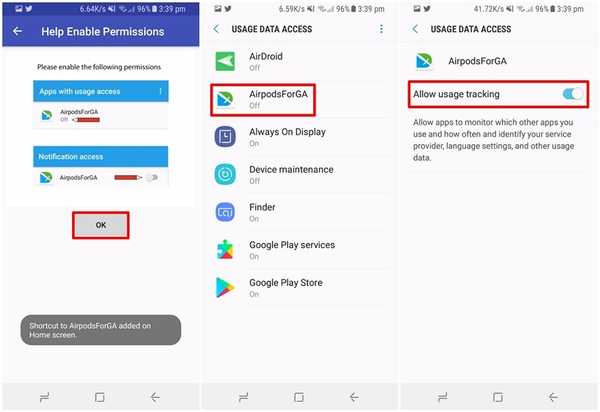
- A continuación, debe permitir Acceso a notificaciones para la aplicación Una vez que aparezca la ventana emergente en la pantalla, simplemente toque "OKAY" y proporciona acceso tocando la palanca justo al lado de AirPodsForGA.
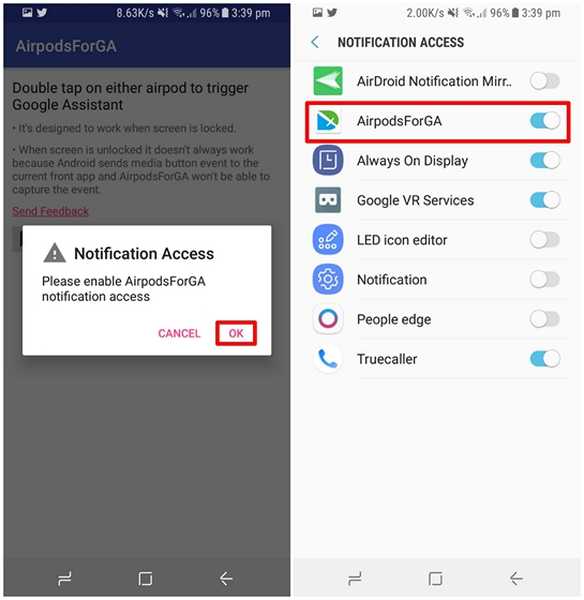
- Eso es casi todo el proceso de configuración. Ahora podrá activar el Asistente de Google con solo tocando dos veces en uno de los AirPods y realizar ciertas funciones como programar un recordatorio o pedir recomendaciones de restaurantes.

El desarrollador ha declarado que la aplicación está diseñada para funcionar cuando la pantalla se bloqueó. Aunque funcionó para nosotros incluso después de desbloquear el teléfono, el desarrollador afirma que no funciona todo el tiempo porque Android envía un evento de botón de medios a la aplicación que se está ejecutando actualmente y, por lo tanto, AirPodsForGA no podrá capturar el evento.
VER MÁS: Cómo personalizar las funciones de AirPods en iOS 11
Use el Asistente de Google con Apple AirPods
Todos los créditos para el desarrollador de la aplicación por proporcionar la integración del Asistente de Google para que los usuarios de Android aprovechen al máximo AirPods. A pesar de sus restricciones menores, usar el Asistente de Google para realizar ciertas tareas sin siquiera tener que sacar nuestro teléfono del bolsillo es en realidad una característica bastante ingeniosa que nos encantó. Entonces, si actualmente posee AirPods junto con un teléfono inteligente Android, ¿está listo para aprovechar la funcionalidad que esta aplicación agrega a sus auriculares verdaderamente inalámbricos? Háganos saber, dejando caer sus valiosas opiniones en la sección de comentarios a continuación.















